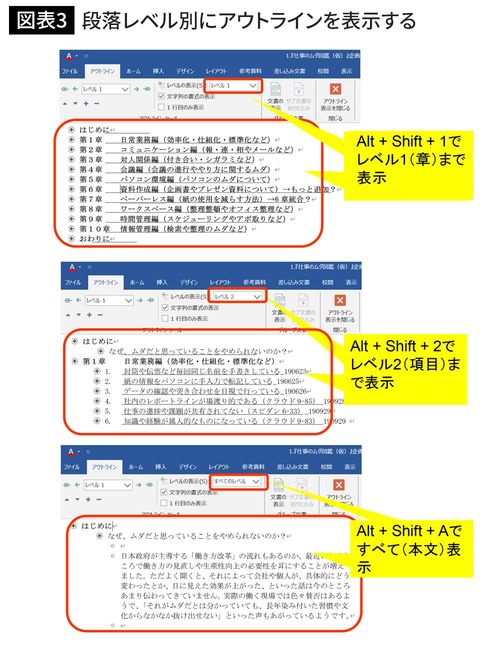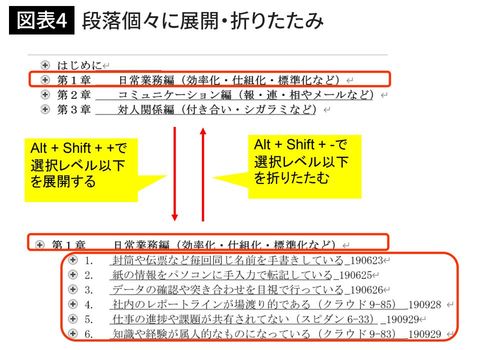2.段落レベル毎に「アウトライン」表示する
「アウトライン」機能は全体を俯瞰しながら文章作成を進めることのできる、大変便利な機能ですが、章や項目など各レベル単位で俯瞰したいと思った時には、通常はメニューから「表示」→「アウトライン」→「レベルの表示」の順で選択することで、レベル毎に俯瞰表示させることができます。
さらに、この一連の「レベル表示」までのプロセスを、マウスを使わずキー操作だけで即実行する方法を以下にご紹介いたします。
具体的には「アウトライン」モードで、表示したい段落レベルに応じて「Alt+Shift+(レベルの数字)」を押すだけです。
例えば、文書構成が章・項目・本文の3段階でアウトラインを設定していて、レベル1である「章」を展開表示するには「Alt+Shift+1」、レベル2である「項目」を展開表示するには「Alt+Shift+2」といった感じになります。
ちなみに、アウトラインの最下層に位置する「本文」を展開表示するには「Alt+Shift+A」を押します。もう一度「Alt+Shift+A」を押せば、元々のレベル表示に戻ります。
以上、ワードを使うなら、活用しないと絶対損だと言われる「アウトライン」と「目次」の機能についてご紹介させていただきました。ちなみに「目次」はワード画面左の「ナビゲーションウィンドウ」を参照することでも代替できなくはないですが、個人的には「アウトライン」は文章構成を考える上で必須だと思っています。